Et voi selata Internetiä ilman suosikkiselainta. Ja jos se tarkoittaa sinulle Google Chromea, se ei ole ollenkaan yllättävää. Chrome on kädet alaspäin yksi suosituimmista käytettävissä olevista selaimista. Miksi? Koska se on käyttäjäystävällinen, tyylikäs ja nopea.

Mutta suuretkin asiat eivät ole täysin täydellisiä. Ajoittain Chromen tiedetään häiriintyvän ja jäätyvän. Yksi asia, jonka Chromella on, on kuitenkin se, että sillä on aktiivinen rooli laitteen suojaamisessa haittaohjelmilta. Siksi se joskus estää lataamisen. Joten, mitä voit tehdä asialle?
Latausten eston kumoaminen
Kun Google Chrome julkaistiin ensimmäisen kerran, ihmiset olivat ymmärrettävästi huolissaan siitä turvallisuuden kannalta. Mutta se ei ole ollut ongelma jo jonkin aikaa. Chrome käyttää erilaisia työkaluja, kuten haitallisten ohjelmistojen skannausta ja erillisiä sivustoprosesseja, varmistaakseen, että se on yksi turvallisimmista selaimista, joita voit käyttää.
Se on myös valppaana, kun on kyse tietokoneen tai muun laitteen suojaamisesta haittaohjelmilta. Se estää automaattisesti tiedostojen lataamisen, joita se pitää vaarallisina. Ja se on erittäin käytännöllinen ja hyödyllinen ominaisuus. Mutta ongelma ilmenee, kun sinä ja Chrome eivät ole yhtä mieltä latauslähteen turvallisuudesta. Tiedät varmasti, että se on kunnossa, mutta Chrome vain estää sen. Voit korjata tämän ongelman seuraavasti:
- Avaa Chrome-valikko (kolme pistettä oikeassa yläkulmassa).
- Valitse Asetukset ja valitse Lisäasetukset.
- Siirry Tietosuoja-osioon ja sammuta Selaussuojan vieressä oleva kytkin.

Nyt tiedät, kuinka voit ladata haluamasi tuotteet Chromen avulla. Mutta pidä mielessä, että lataus estettiin ensinnäkin kahdesta mahdollisesta syystä. Yksi: yritit ladata haittaohjelmia tai yritit ladata petollisen ohjelmiston. Ainakin Googlen mukaan. Ja toiseksi: yrität ladata jotain verkkosivustolta, joka tunnetaan haittaohjelmien levittämisestä.
kuinka vaihtaa salasana iPhonessa
Huomioon otettavat asiat
On täysin kohtuullista ohittaa tämä rajoitus Chromessa, kun luotat latauslähteeseen. Mutta kaiken kaikkiaan tämä ominaisuus on olemassa suojaamaan sinua. Siksi, jos sinun on poistettava turvallinen selaus käytöstä, on luultavasti parasta tehdä se lyhyeksi ajaksi ja kytkeä se sitten uudelleen päälle.
Selaussuoja suojaa myös vaarallisilta sivustoilta. Tästä syystä näet varoitusviestin ennen kuin siirryt verkkosivustolle, joka saattaa altistaa sinut haitallisille haittaohjelmille. Tämä ominaisuus kattaa myös Google-hakutuloksesi. Lisäksi se tunnistaa vaaralliset linkit Gmail-tilisi sähköpostiviesteissä.
Mikä on niin hienoa Chromessa?
Saatat hieman ärsyttää, kun Chrome estää sinut verkkosivustolta tai ei anna sinun ladata jotain. Mutta korjaus on helppo, ja se on silti suosituin selain. Tässä on joitain asioita, jotka tekevät Chromesta niin houkuttelevan käyttäjille?
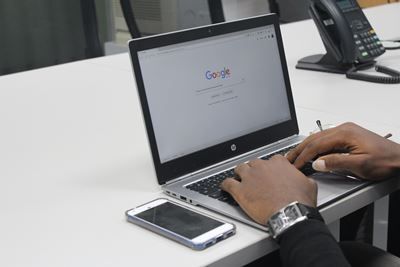
Itsenäisyys
Useimmat Internet-selaimet on luotu yksinomaan yhtä käyttöjärjestelmää varten. Näin ei ole Chromessa. Se ei ole sidottu mihinkään. Löydät Chromen useimmista laitteista. Se on saatavana Android-puhelimissa, Linux-pohjaisissa järjestelmissä ja myös Mac OS -järjestelmissä. Se on uskomattoman monipuolinen ja käytännöllinen, ja se mahdollistaa laajemman ulottuvuuden.
Nopeus
Mikä on yksi asia, jonka haluat selaimelta? Nopeus. Ja verrattuna muihin, Chrome nousee edelleen kärjessä. Ajattele sivuja, joissa on paljon grafiikkaa ja videoita. No, Chrome avaa ne todella nopeasti. Tämä ei tarkoita sitä, että muut ovat hitaita. Mutta Internetin selaamisen osalta jokainen millisekunti laskee.
Yksinkertaisuus
Heti nopeuden jälkeen tulee muotoilu. Ja kyse on yksinkertaisuudesta ja käyttäjäystävällisestä käyttöliittymästä. Chrome ei kaunista, vaan vain auttaa sinua tekemään hakuja. Se on helppo navigoida ja sillä on paljon työkaluja, jotka auttavat sinua, mutta ei liian monta, jotta sinusta tuntuu, että yrität ratkaista palapelin.
Turvallisuus
Lopuksi kaikki palaa turvallisuuteen. Googlella on monia verkkopohjaisia tuotteita, joiden tarkoituksena on pitää käyttäjät turvassa. Chromella on usein ja helposti asennettavia päivityksiä. Ne sisältävät tavallisesti tietoturvakorjauksia ja virhekorjauksia, joten tietokoneellesi ei tehdä haitallisia yrityksiä.
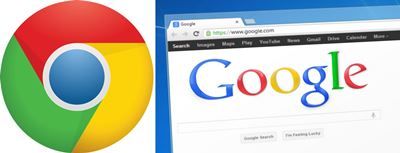
Lataa varoen
Huolimatta siitä, kuinka Internet-taju luulet olevasi, kukaan ei voi valmistautua tietoturvaloukkauksiin kokonaan. Internetissä oleminen tarkoittaa altistumista. Mutta se ei tarkoita myöskään, että huolimattomuus on järkevää. Jos Chrome estää latauksesi, on ehkä hyvä tutkia miksi. Saattaa olla, että Chrome on vähän paranoidi. Siinä tapauksessa voit ohittaa rajoituksen. Toisaalta Selaussuoja auttaa epäilemättä sinua paljon, ja se on todennäköisesti parasta pitää tämä mielessä.
Kerro meille, mitä mieltä olet turvallisesta selaamisesta ja estetyistä latauksista alla olevassa kommenttiosassa.










